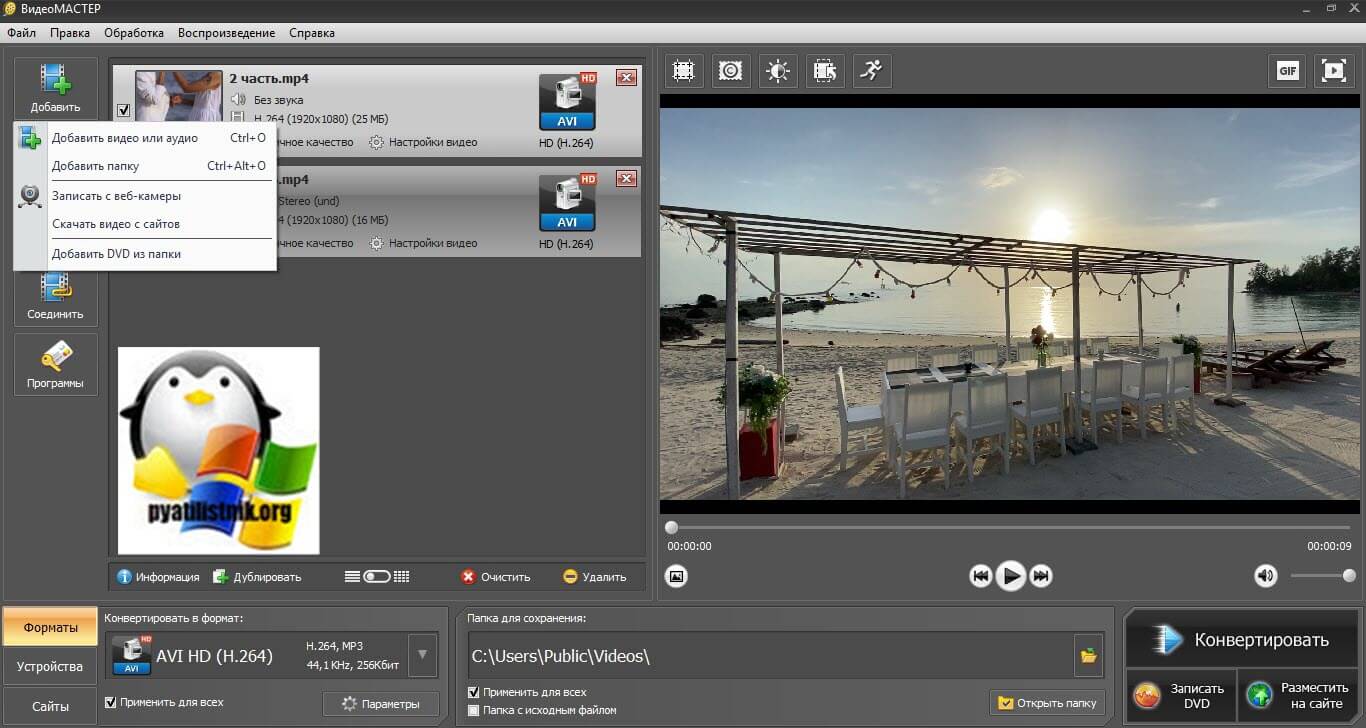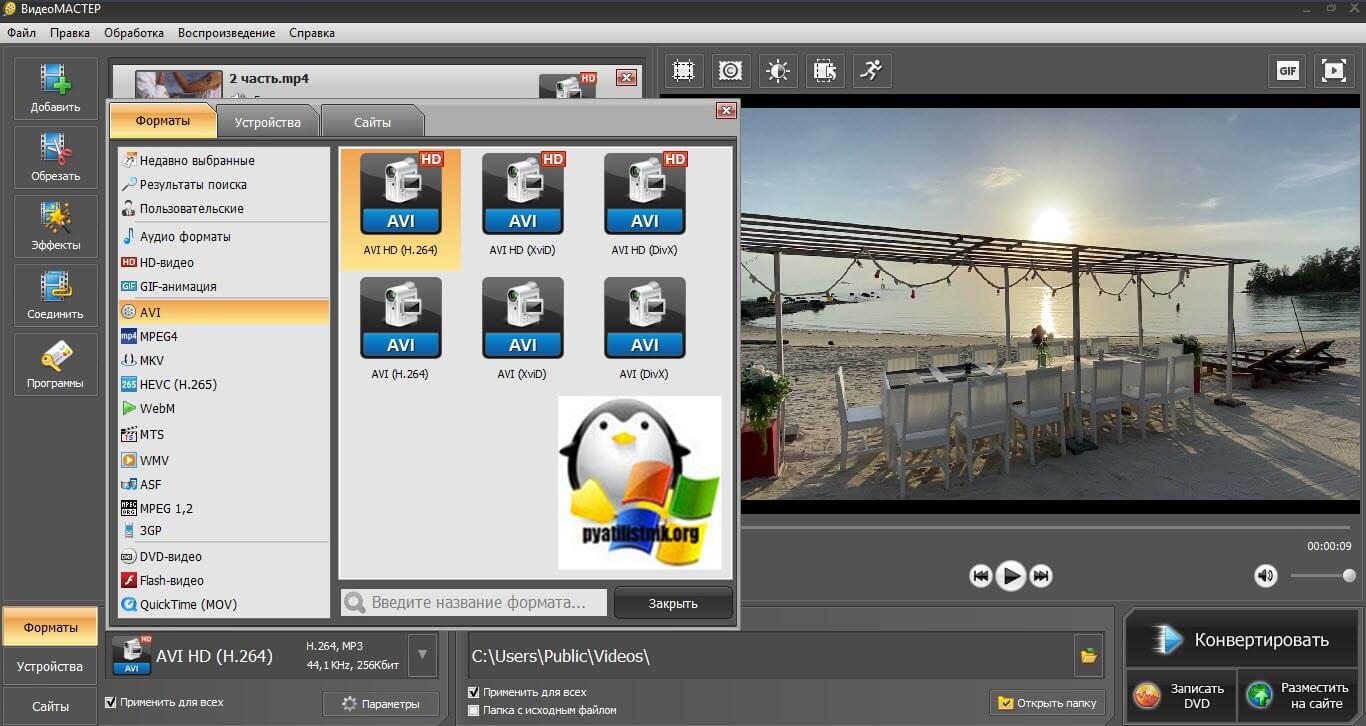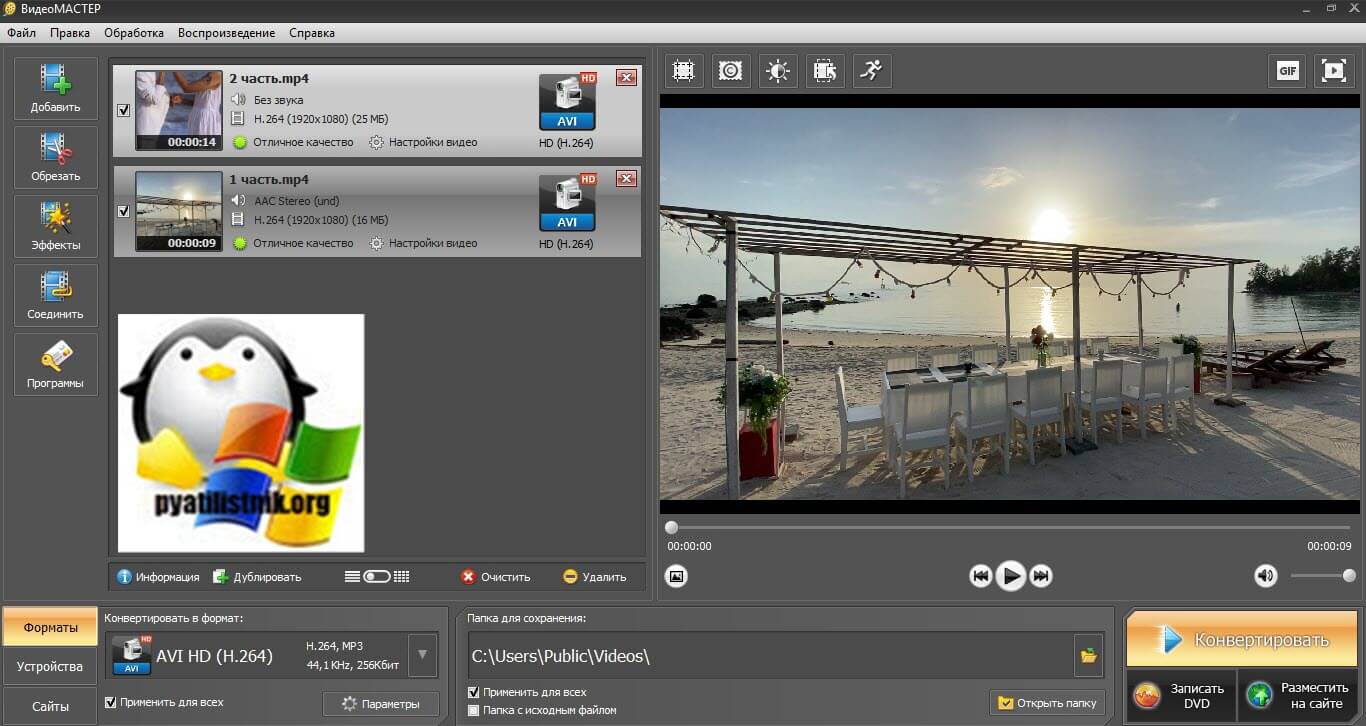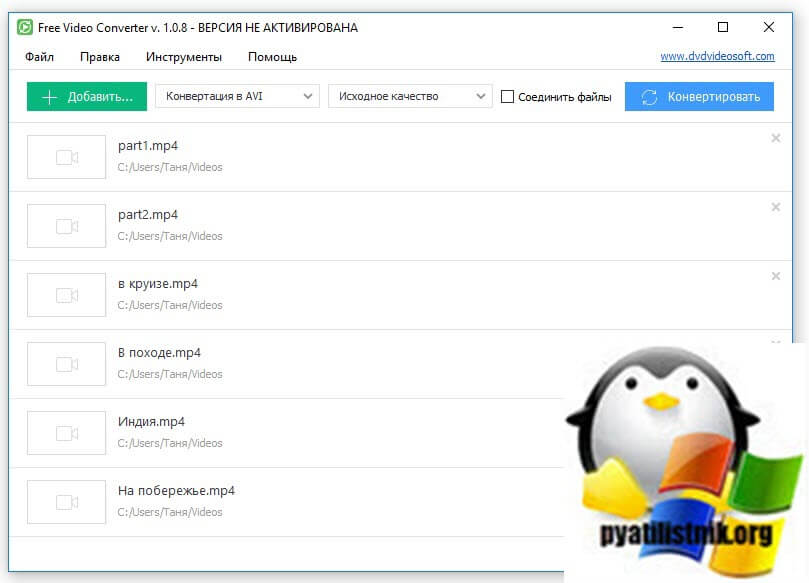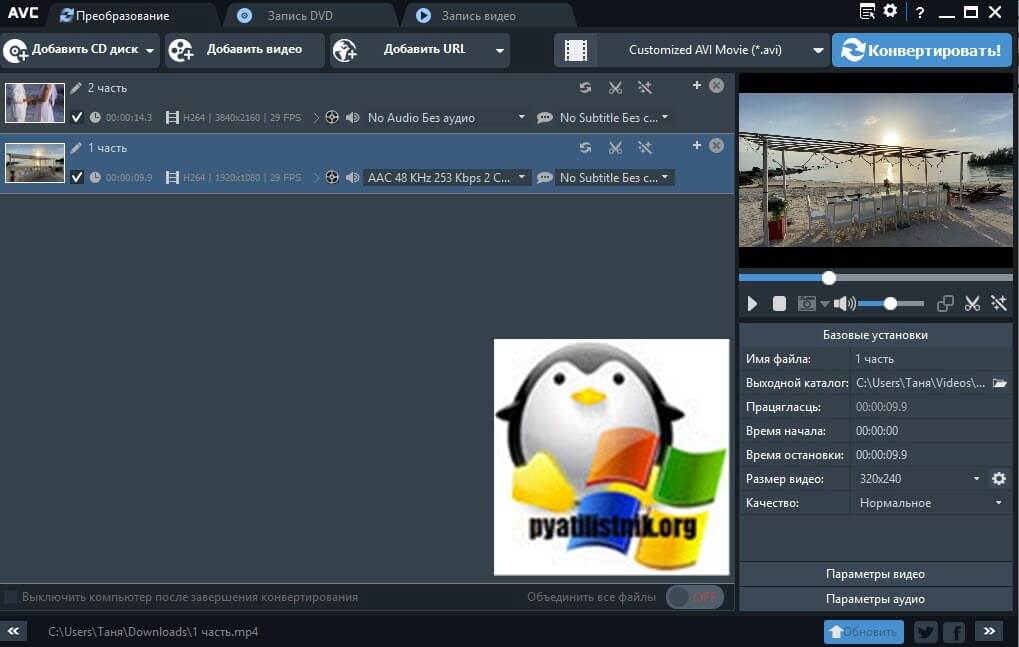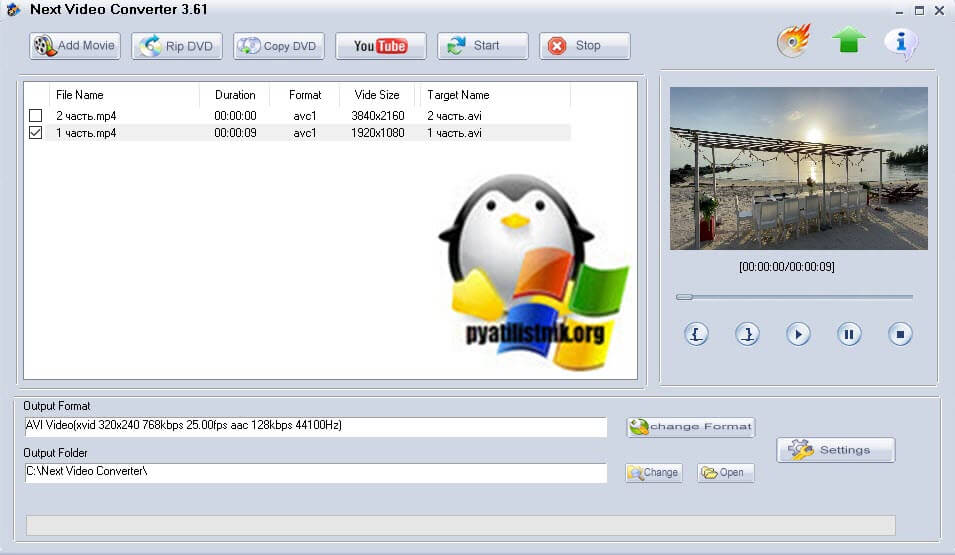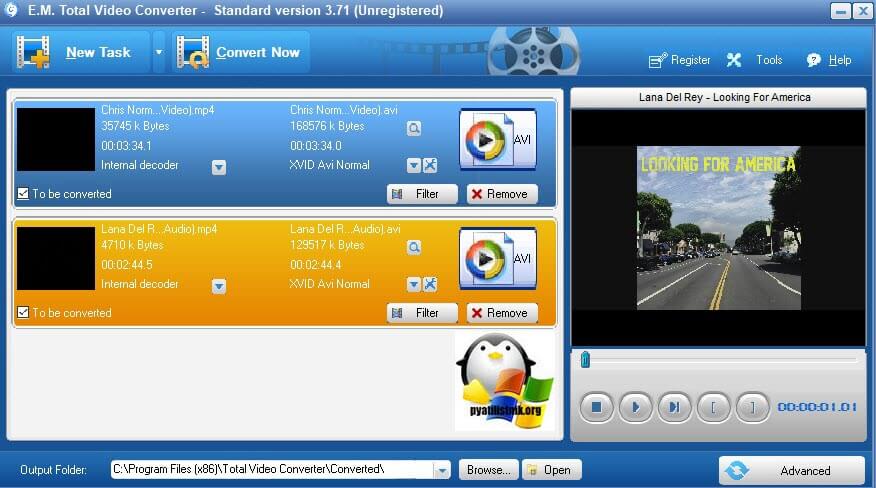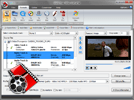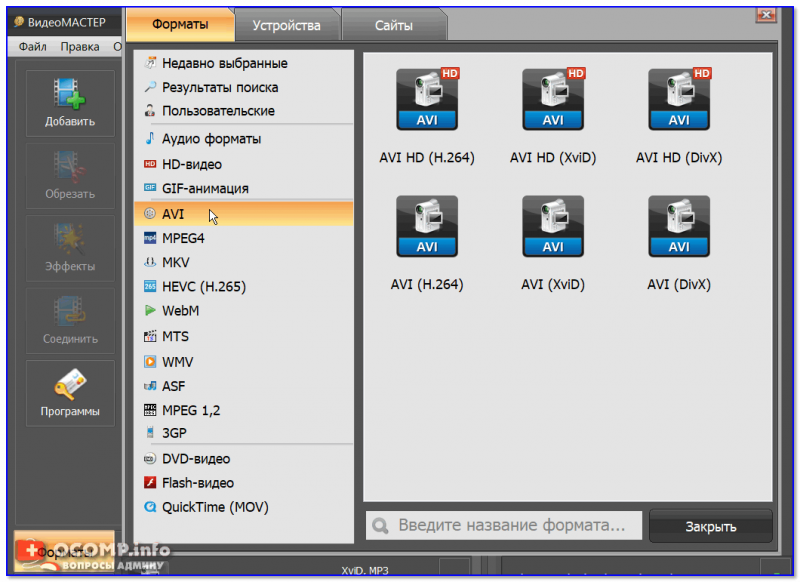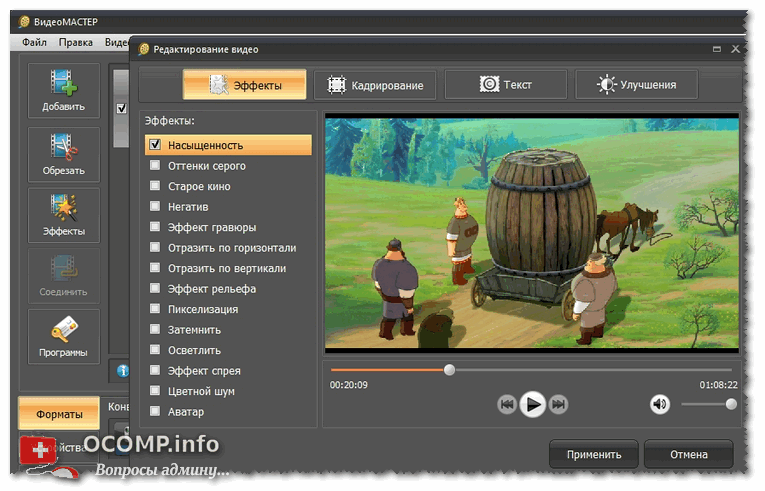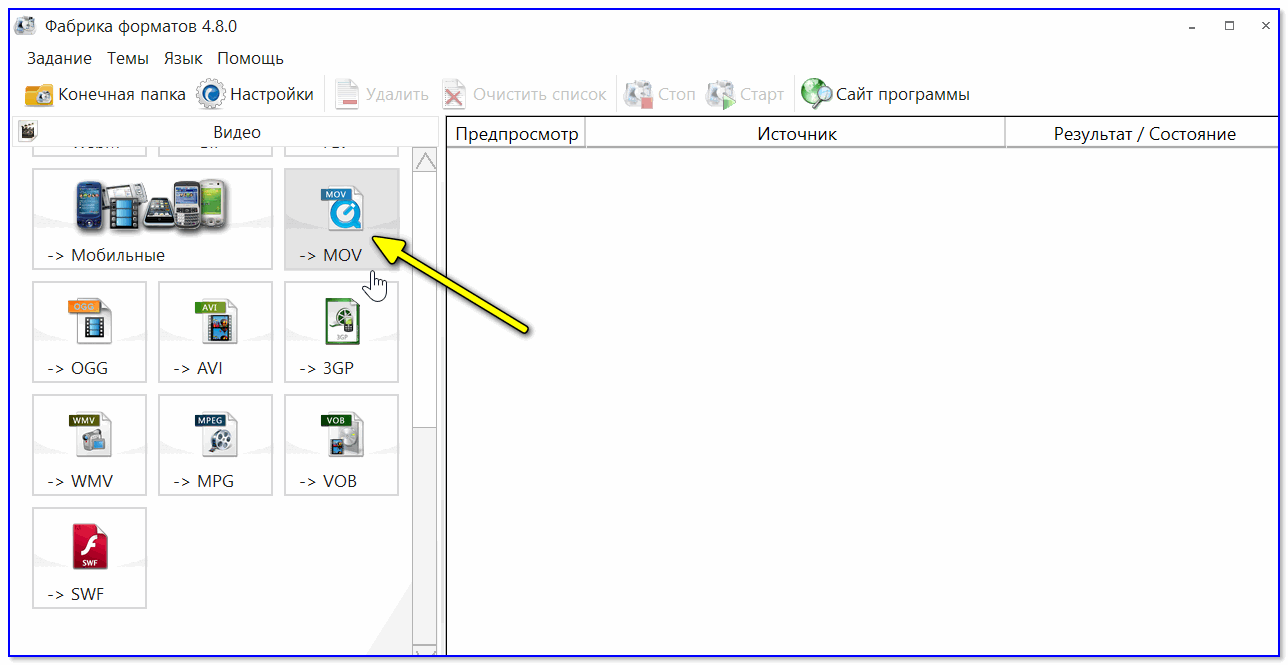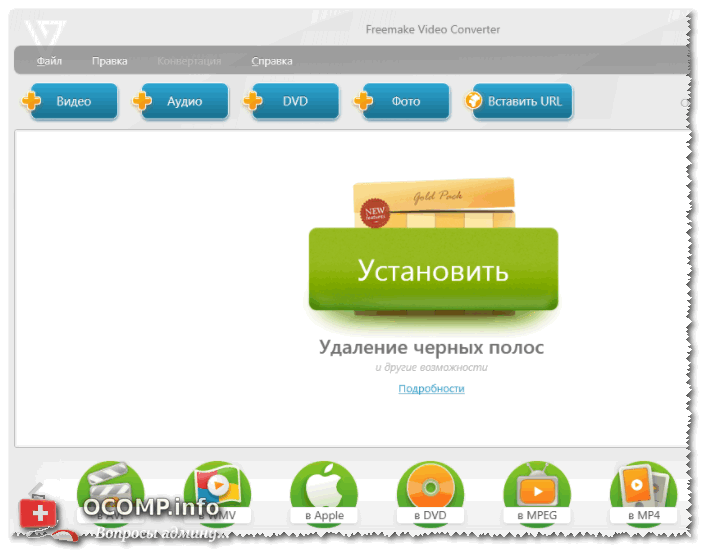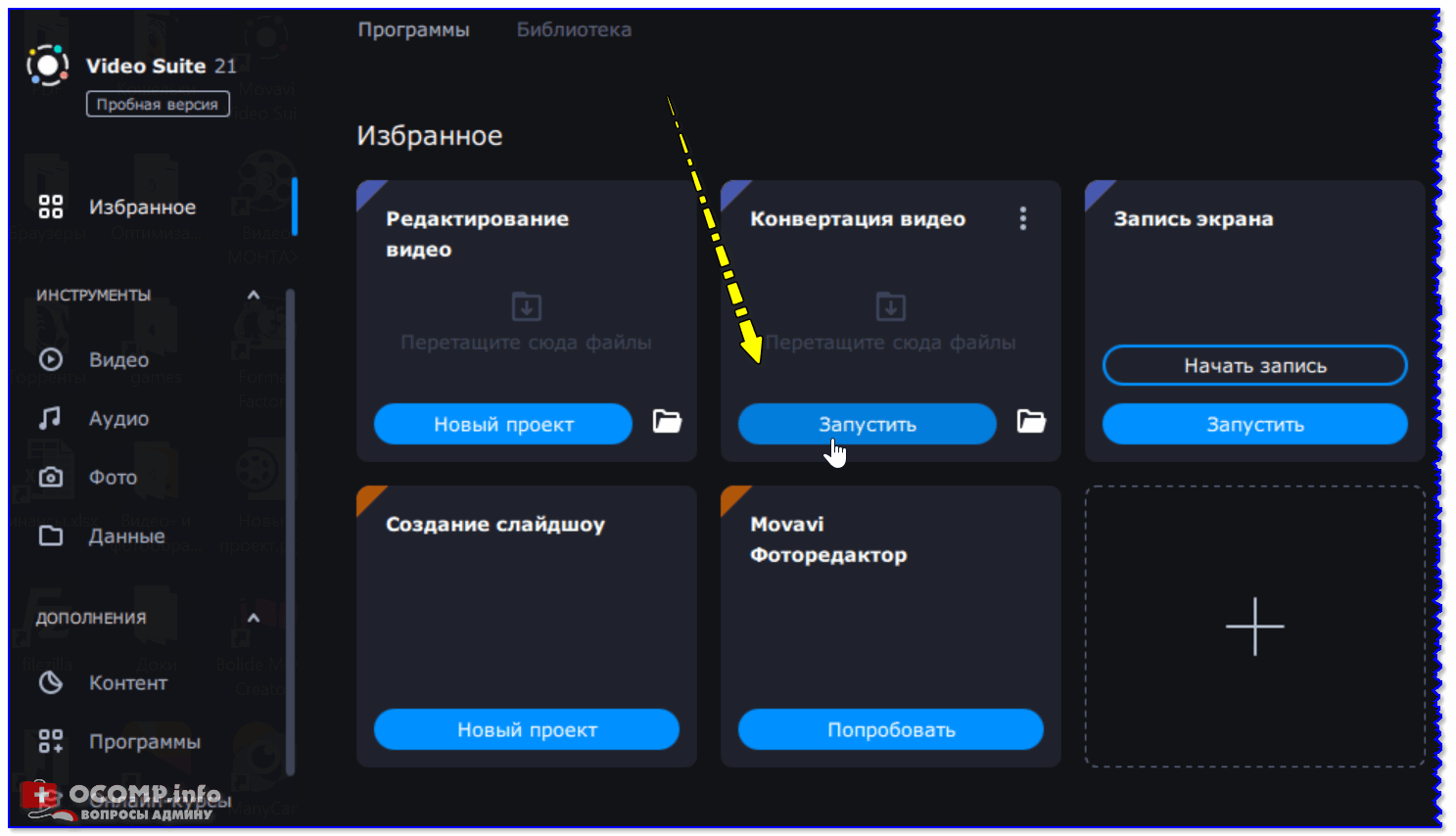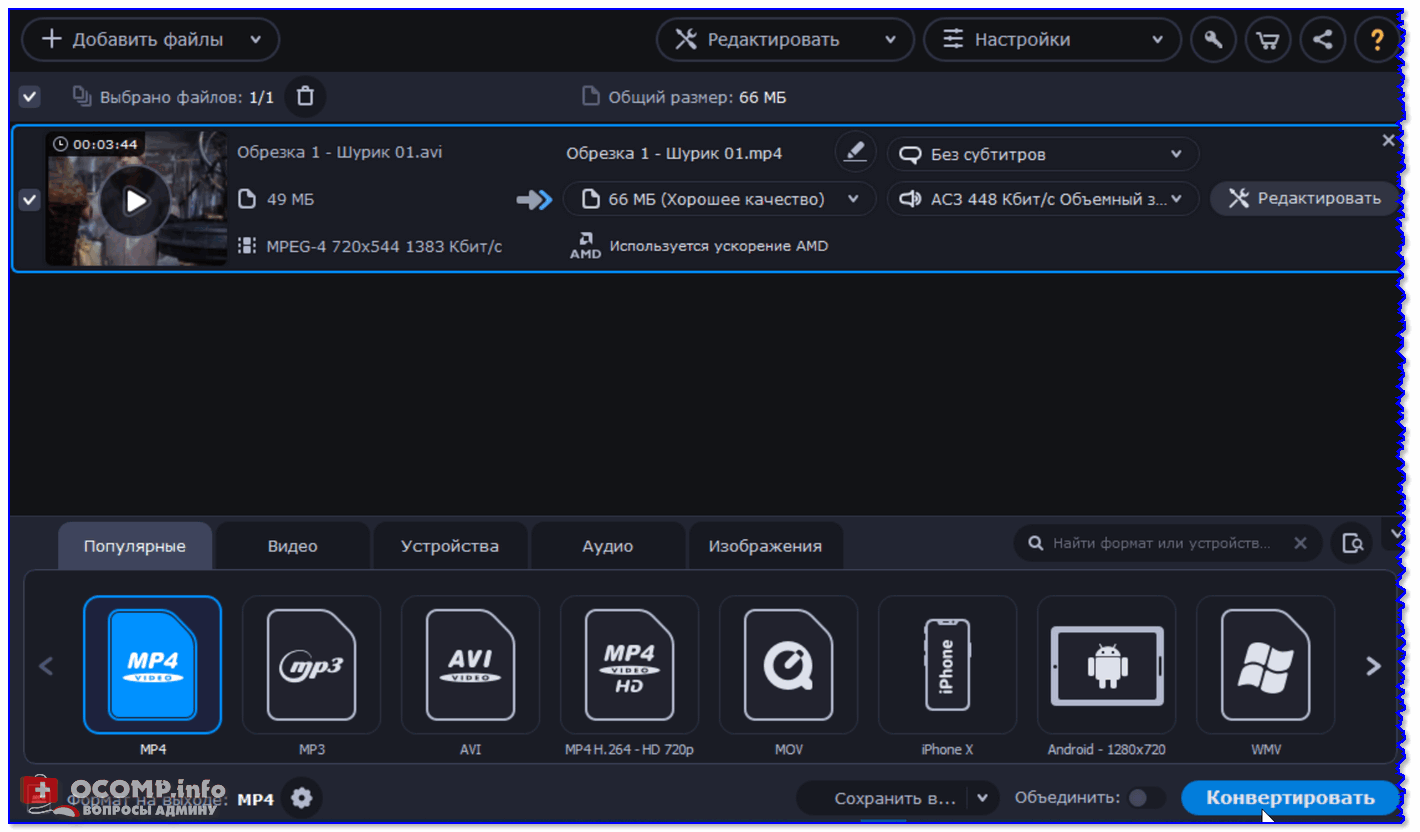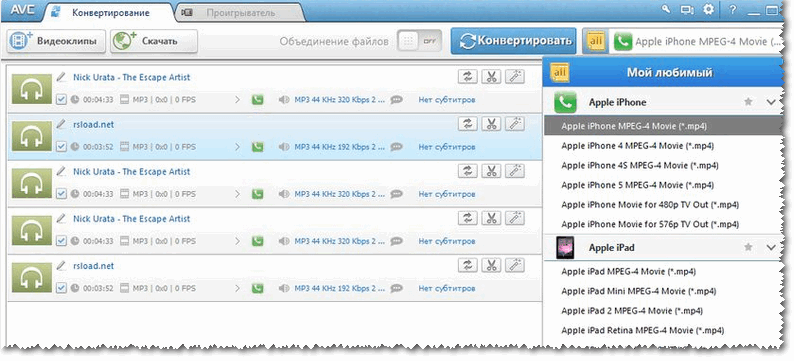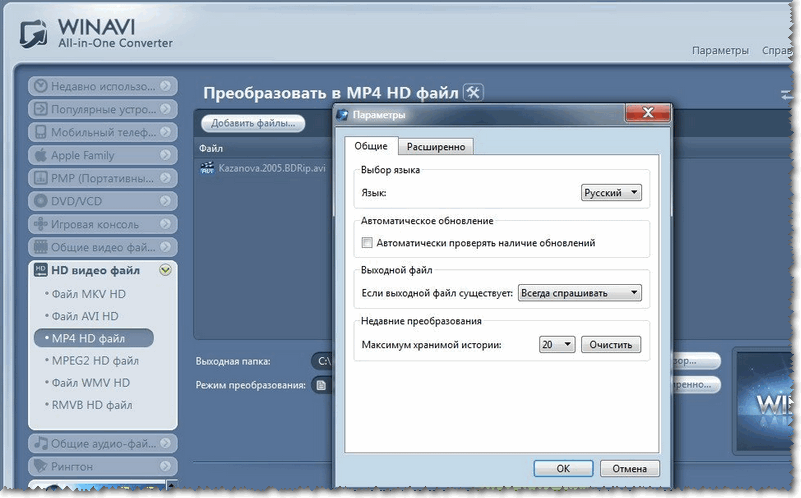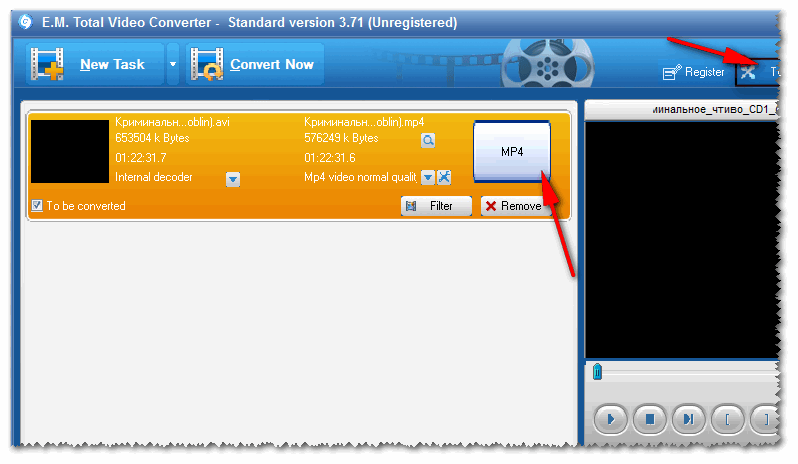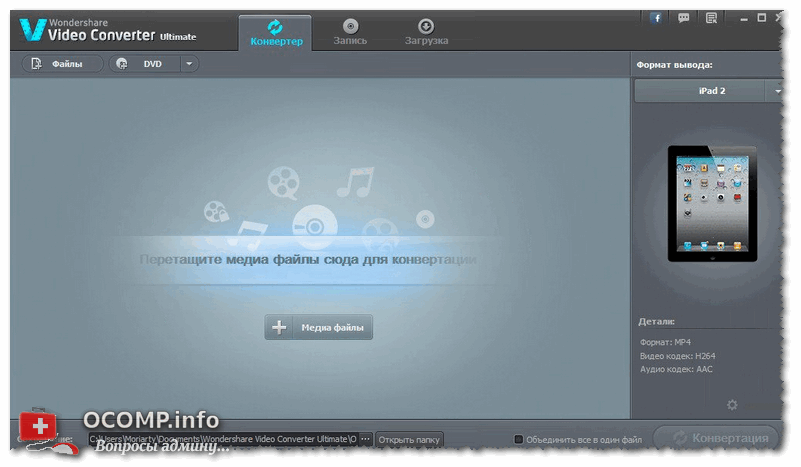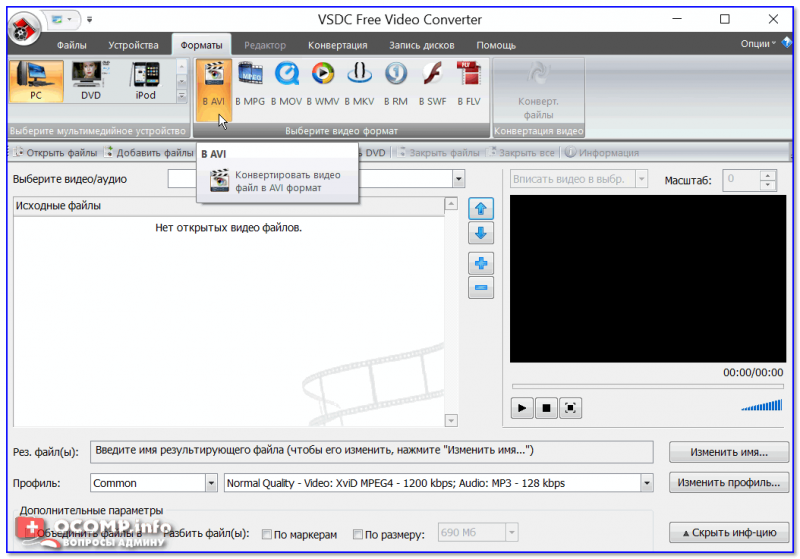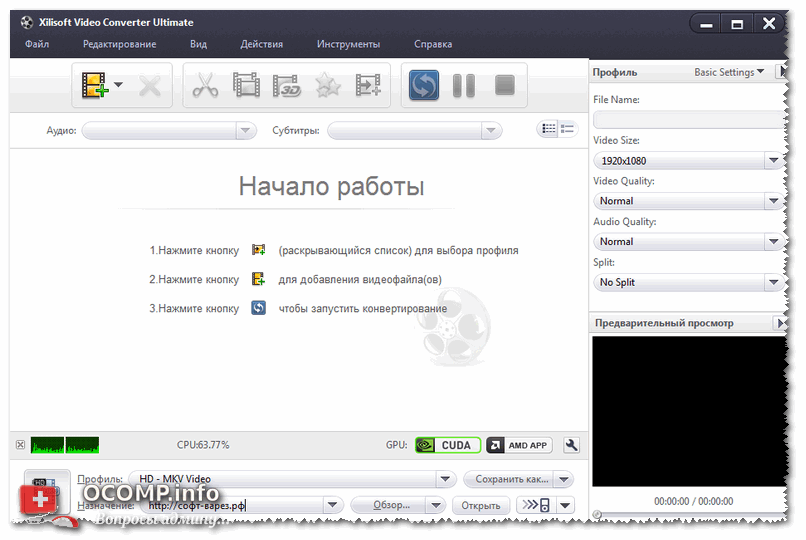кодирование avi в avi
Кодирование avi в avi
Многие встречались с проблемой, когда плеер отказывался проигрывать видео из-за неизвестного формата. Хотите смотреть ролики на любом девайсе? Сохраните его в формате AVI. Этот формат отличается превосходным качеством изображения и поддерживается всеми устройствами — от компьютеров до ТВ и карманных гаджетов. В этой статье мы поможем вам подобрать удобный конвертер в AVI, который преобразует ваши файлы без потери качества.
ТОП-5 конвертеров в AVI
В интернете существует множество вариантов для этой цели, однако не все позволяют сохранять видео в высоком разрешении. Рассмотрим несколько ПО, которые предлагают эту возможность.
ВидеоМАСТЕР
ВидеоМАСТЕР поддерживает более 100 видеоформатов, среди которых: AVI, MP4, MPEG, MOV, 3GP, WebM, MKV, WMV, SWF, Flash, VOB, FLV, MTV, M4V и другие. Также видео можно сохранить как анимацию GIF. Софт поддерживает преобразование неограниченного количества файлов одновременно. В отличие от других конвертеров, которые обрабатывают ролики в пакетном режиме, в нем вы можете устанавливать параметры для каждого видеофайла. Еще один плюс программы – встроенный редактор. Перед тем, как отформатировать клип, можно обрезать его длину, наложить эффекты, применить автоматическое улучшение, изменить скорость, вставить субтитры, добавить озвучку и многое другое.
Скачайте ВидеоМАСТЕР с официального сайта. Бесплатный инсталлятор имеет небольшой размер, так что загрузка не займет много времени. Найдите файл на компьютере и кликните два раза для запуска установщика.
Запустите софт и загрузите файл кнопкой «Добавить», затем «Добавить видео или аудио». Если вы хотите преобразовать сразу несколько роликов, выберите пункт «Добавить папку». Кроме этого, можно захватить трансляцию с веб-камеры или загрузить клипы из ВКонтакте и YouTube.
Откройте раздел «Форматы» в левом нижнем углу и подберите подходящий вариант. Дополнительно вы можете выбрать кодек (H.264, Xvid или DivX) и разрешение: обычное или HD. Чтобы установить отдельные настройки для каждого клипа, выделите нужный файл в списке.
В пункте «Папка для сохранения» выберите, куда будет экспортирован клип. По умолчанию преобразованные файлы хранятся в директории «Видео». После этого нажмите кнопку «Конвертировать».
AVI Converter
Конвертер AVI Video Converter от фирмы DVDVideoSoft не так давно сменил имя на Free Video Converter. Это отличный бесплатный вариант для преобразования видеороликов AVI в другой формат и наоборот. Поддержка русского языка и понятное управление помогут быстро разобраться, как переформатировать видео AVI, даже пользователю без технических знаний.
Стоит отметить, что бесплатная версия имеет ряд минусов: накладывается водяной знак, скорость конвертации ограничена, присутствует реклама.
Any Video Converter
Этот конвертер поможет переконвертировать файлы с компьютера или преобразует ссылку с YouTube и других видеосайтов. Any Video Converter можно использовать бесплатно, хотя в free версии есть несколько ограничений: вы не можете копировать файлы с дисков, прожигать DVD и получать обновления.
Next Video Converter
Next Video Converter совмещает в себе онлайн загрузчик с YouTube и конвертер. Дополнительно софт позволяет прожигать файлы на DVD-диск. ПО распространяется бесплатно и будет отличным помощником, если вас не пугает отсутствие русской локализации. Кроме этого, небольшим минусом может стать устаревший дизайн в стиле Windows XP.
Total Video Converter
Этот конвертер от фирмы Effect Magic работает с видефайлами в форматах MP4, MKV, FLV, TS, AVI, MPEG, SWF, WMV и многих других. Кроме этого, в нем можно встроить в видео субтитры, добавить свой водяной знак, удалить звук, изменить разрешение и обрезать картинку. В программу встроен рекордер экрана монитора, так что вы можете захватить рабочий стол компьютера и сразу сохранить в нужный формат.
Total Video Converter можно бесплатно использовать в течение 15 дней. У конвертера два недостатка: отсутствие русского языка и неудобный интерфейс с устаревшим дизайном.
Какой софт выбрать?
Итак, мы рассмотрели популярные способы того, как конвертировать видео AVI. Какой из рассмотренных вариантов выбрать? Если ваша цель – преобразовать видеоролики без потери качества, лучшим вариантом станет ВидеоМАСТЕР. Он не только позволяет экспортировать ролики в высоком разрешении, но также отличается от своих конкурентов продвинутыми возможностями редактирования. Если вы хотите испробовать конвертер в работе, скачать бесплатный инсталлятор можно с официального сайта программы.
VSDC Бесплатный Видео Конвертер
Быстрый, мощный, богатый возможностями и легкий в использовании мультиформатный видео конвертер.
Поддержка всех ключевых форматов (включая HD-видео)
Поддерживаются все популярные форматы, включая HD-видео (H.264/AVC, AVCHD, MKV, TOD/MOD, TS), а также все видео и аудио кодеки. Поддерживаемые форматы: DVD, AVI, MPEG, WMV и ASF, FLV и SWF, MOV, MP4 и M4V, RM и RMVB, 3GP, AMV и прочие.
Развитая система профилей
Используя профили, вы можете выбрать нужное вам качество и формат видео, не задумываясь дважды. Приложение имеет огромное количество профилей, охватывающих все форматы и мультимедийные устройства. Вы легко можете их редактировать самостоятельно или создать свои собственные.
Возможность сохранить аудио из видео файла, а также отдельные видео кадры
Теперь вы можете сохранить аудио трек или его часть из видео файла и создать собственный саундтрек в любом аудио формате. Также вы можете сохранять отдельные понравившиеся вам кадры из видео файла на компьютер.
Склейка нескольких файлов в один
При создании видео, состоящего из нескольких клипов, все, что вам нужно сделать, это открыть исходные файлы в нужной последовательности, установить опцию «Склеить файлы в один» в настройках и сконвертировать их в любой формат.
Удаление любых видео фрагментов
Используя встроенный редактор, вы можете легко удалить любой фрагмент видео. После конвертации, фрагменты будут удалены из результирующего файла.
Разбивка видео на части
Если размер исходного файла слишком велик, вы всегда можете разбить его на несколько частей. Для этого имеется два режима разбивки: по размеру и по маркерам.
Высокое качество конвертации
Конвертер использует только высококачественные алгоритмы обработки видео, поэтому конвертация проходит практически без потерь в качестве; качество зависит только от выбранного вами профиля.
Высокая скорость конвертации
Все наши продукты при возможности используют несколько процессоров для ускорения их работы. Кроме того, если у вас есть мощный графический адаптер на вашем компьютере, то он также будет использоваться для ускорения преобразования.
Высокая надежность и стабильность
Мы постарались сделать все наши продукты совместимы со всеми операционными системами семейства Windows. Вы не должны столкнуться с проблемами при использовании наших программ.
Лучшие бесплатные конвертеры видео
180+ форматов, включая AVI, MKV, MOV, MP4, QT, RAX
ASF, AVI, FLV, MKV, MOV, MP4, M4V, MPG, VOB, MXF, OGV, SWF
500+ форматов, включая MP4, AVI, MKV, MOV, Divx, Fraps
AMV, AVCHD, AVS, BIK, BNK, CAVS, CDG, DPG, DXA, EA, FFM
100+ форматов, включая AVI, MP4, MPEG, MKV, FLV, 3GP
ASF, AVI, RM, MOV, FLV, MKV, MP4, MPEG, VOB, WEBM, 3GP
300+ форматов, включая MKV, AVI, MP4, MOV, 3GP, WebM
MP4, AVI, MPEG, MOV, FLV, 3GP, WebM, MKV
Большинство популярных форматов, включая MP4, AVI, MOV
3G2, 3GP, AVI, FLV, MKV, MOV, MP4, MPG, OGV, WEBM, WMV
Хотя конвертация видео считается более простой операцией, чем монтаж, у некоторых людей с этим возникают затруднения. Нередко это бывает из-за убеждения, что для конвертации нужен дорогой или сложный в освоении софт. Но это в корне неверно – в 2021 году найти простой и бесплатный конвертер видео довольно просто, в том числе и на русском языке.
Потребность конвертировать файл видео может возникнуть по разным причинам. Например, желание воспроизвести видео на конкретном устройстве, которое может не поддерживать формат данного файла. Также может возникнуть необходимость сжать файлы для экономии места, но без потери качества.
Разобравшись в причинах, теперь можно обратиться к решениям. Мы собрали список лучших видеоконвертеров для Windows, в котором можно найти лучший вариант для вашего компьютера. Некоторые нужно скачать и установить, другие работают онлайн.
Также можно бесплатно попробовать Movavi Video Converter – это простая и эффективная программа для конвертации видео, аудио и изображений.
Видео-конвертер — лучшие 10 программ с поддержкой русского языка

Хочу так же добавить, что программ для этой задачи — сотни! В этой статье приведу несколько лучших, которые позволяют легко и быстро конвертировать видео. Отмечу также, что все программы в этой статье — поддерживают русский язык (что очень важно для начинающих любителей редактировать видео).
Рекомендую ВАМ помимо конвертера обновить кодеки (привел ссылку на статью с моими рекомендациями).
Если кодеков на компьютере не будет — то некоторые конвертеры «откажутся» работать и открывать видео-файлы.
Выбираем лучший видео-конвертер
Видео-МАСТЕР
Одна из лучших программ для работы с видео-файлами самых разнообразных форматов. Позволяет конвертировать как отдельные ролики, так и целые DVD-диски! Программа поддерживает десятки самых разнообразных форматов: AVI, MPEG4, WMV, 3GP и т.д. (см. скриншот ниже 👇).
Кстати, в программе есть 350 предустановок для конвертации видео для мобильных телефонов, планшетов, видео-хостингов и пр.
Format Factory
Примечание : Кстати, программа поддерживает более 50 языков, в том числе и русский (в полном объеме!).
Freemake Video Converter
Видео можно конвертировать в форматы: MP4, AVI, MKV, WMV, MP3, DVD, 3GP, SWF, FLV, HD, MOV, RM, QT, Divx, Xvid, TS, Fraps, MP4, MP3, AVI, DVD, MKV, iPhone, Android и др.
Также можно создавать видео из фото (что очень популярно в последнее время, например, те же слайд-шоу). Freemake Video Converter позволяет конвертировать сразу множество видео-файлов (пакетная работа).
Есть еще одна интересная опция — программа позволяет конвертировать видео с популярных видео-хостингов.
Freemake Video Converter // главное окно программы
Movavi Video Suite
Как пользоваться конвертером: пример
Многофункциональный «комбайн» для работы с видео (в т.ч. есть и встроенный конвертер).
Программа позволяет конвертировать практически любые видеофайлы на: iPod, iPad, iPhone, PS3, PSP, Blackberry, xBox, Zune, Apple TV, iRiver и др. устройствах. Поддерживает все продукты компании Apple, возможность загрузки конвертированных видео-файлов через Itunes.
Интерфейс программы выполнен в темных оттенках, тем не менее, пользоваться конвертером достаточно просто и удобно (примеры на скринах ниже 👇).
Movavi Video Suite — запускаем конвертер
Movavi Video Suite — скриншот окна конвертера
Any Video Converter
Any Video Converter — очень популярный (миллионы пользователей по всему Миру!) и бесплатный видео-конвертер для видео файлов формата: AVI, MP4, WMV, MPEG, MKV, FLV, 3GP, MP3 и др. Поддерживаются формата для таких популярных устройств, как: iPad 2, iPod, iPhone, Android, PSP, Samsung Galaxy S II, Amazon Kindle Fire.
Также программа позволяет записывать DVD-диски в достаточно хорошем качестве. Еще хочу отметить, что этот конвертер хорошо работает в пакетном режиме: можно конвертировать сразу сотни видео-файлов (ничего не зависнет и не будет пропущено)!
WinAVI All-In-One Converter
Один из лучших видео-конвертеров, который отличает от остальных, прежде всего, его скорость работы. Он один из самых быстрых для конвертирования видео-форматов: AVI, MPEG1/2, MP4, WMV, FLV, MOV, VCD/DVD, XviD/Divx, 3GP, в том числе это относится и к аудио: MP3, WMA, WAV, etc.
Разработчики утверждают даже больше: фильм (размером в 4 GB) конвертируется в программе (на современном ПК) за
WinAVI All-In-One Converter // главное окно (интерфейс программы)
Кстати, добавлю еще, что у программы удобный и дружественный интерфейс, позволяющий быстро и легко выполнять рутинные задачи по работе с видео.
Total Video Converter
Программа поддерживает более 40 форматов аудио и видео, и позволяет конвертировать их между собой. Не могу не отметить довольно удачный интерфейс, которым просто и приятно пользоваться.
Total Video Converter (работа с видео)
Wondershare Video Converter Free
Удобный и мощный конвертер для копирования/записи: DVD, IFO, ISO, видео и аудио файлов. Программа поддерживает 159 аудио и видео форматов (по сути, все, что можно найти и встретить на просторах сети)!
Wondershare Video Converter Free // Главное окно программы
VSDC Free Video Converter
Бесплатный конвертер видео-файлов со встроенным простеньким редактором. Позволяет одновременно не только перекодировать видео, но и склеить несколько роликов в один, изменить разрешение, отрезать лишнее.
Нельзя не отметить и то, что этот конвертер поддерживает достаточно много готовых профилей. Используя их, вы можете буквально в 2-3 клика мышки подготовить видео для его загрузки на телефон или планшет. См. скриншот ниже. 👇
VSDC Free Video Converter — главное окно программы
Xilisoft Video Converter
Универсальный видео-конвертер на все случаи жизни! Программа поддерживает большинство популярных видео-форматов, которые только могут попасться у вас на пути: DVD, VCD, SVCD, MOV, RM, AVI, MPEG, MPEG1, MPEG2, MPEG4, WMV, 3GP, h264 и т.д.
Есть возможность конвертирования в iPod и PSP видео. Xilisoft Video Converter может извлечь аудио из видео а затем конвертировать его в желаемый формат, например, в MP2, MP3, AC3, RA, M4A, OGG, AAC и др.
На этом всё, всем удачи и быстрого конверта!
Статья откорректирована: 15.11.2020
Как выбрать конвертер в AVI
Мы часто сталкиваемся с ситуациями, когда требуется изменить формат видео. Например, вы скачали из сети фильм, но ваш телевизор отказывается его воспроизводить. Что же делать? Самое простое решение проблемы в таком случае – конвертировать в AVI, ведь это наиболее популярный формат и поддерживается большинством устройств.
Однако, вы можете столкнуться с определенными проблемами.
Это может быть вызвано большим размером ваших файлов AVI. Уменьшение их размера должно помочь – просто скачайте соответствующее программное обеспечение и используйте его для сжатия файлов.
Слишком тихий звук
На вашем устройстве могут быть слабые динамики или относительно старая прошивка. Хороший способ решить эту проблему – повысить уровень звука в самих файлах с помощью хорошего мультимедийного приложения.
Телевизор не показывает субтитры
Телевизор может некорректно работать с данным форматом файла субтитров. Вы можете вшить субтитры в само видео – просто используйте правильный инструмент преобразования.
Существует множество способов сконвертировать ваши файлы в AVI или из AVI без потери качества – при помощи приложения для ПК, онлайн-сервисов или бесплатных программ. Каждый способ имеет свои преимущества. Прочтите статью ниже, чтобы узнать, какой из них подходит вам наилучшим образом.
Как конвертировать видео в AVI с Movavi
Чтобы перевести DVD, MP4 (MPEG-4), MKV, FLV, 3GP, MOV, WMV в AVI и обратно, вам понадобится AVI-конвертер. Используйте один из самых удобных конвертеров – Movavi Video Converter. Эта мощная программа конвертирует в считанные секунды в любой из более чем 180 форматов. Так, например, если вам нужно выложить видео в Интернет, Movavi Video Converter перекодирует файлы перед загрузкой в сеть в форматы, совместимые с HTML5. Очень удобно также, что приложение можно использовать не только как конвертер файлов, но и как редактор видео: соединяйте медиафайлы или вырезайте из них фрагменты, настраивайте яркость и контрастность видео и многое другое.
Шаг 1. Установите AVI-конвертер
Скачайте видеоконвертер на русском языке с сайта Movavi. Если у вас быстрый Интернет, процесс скачивания займет всего несколько минут. По завершении загрузки запустите установочный файл и следуйте инструкциям по установке.
Шаг 2. Добавьте видео в конвертер
Откройте программу и щелкните мышью по кнопке Добавить файлы, а затем выберите Добавить видео. В открывшемся диалоговом окне выберите нужный видеофайл и нажмите кнопку Открыть. При помощи Movavi вы можете не только поменять формат видео, но и выполнить сжатие видео: например, сжать AVI-файл, чтобы он занимал меньше места на диске.
Шаг 3. Выберите формат
В нижней части окна конвертера находится лента профилей. Выберите из ленты AVI или любой другой формат. Вы также можете выбрать один из готовых профилей для мобильных устройств: Apple iPod, iPad или iPhone, Sony PSP, Nokia, Samsung, смартфонов и планшетов на Android и др.
Шаг 4. Запустите процесс конвертирования видео
Нажмите кнопку со значком папки в нижней части конвертера. Выберите папку, куда хотите сохранить сконвертированные файлы. Затем нажмите кнопку Конвертировать, чтобы начать преобразование ваших файлов.
Шаг 5. Перенесите новое видео на мобильное устройство
Чтобы перенести видео на смартфон, включите мобильное устройство и подключите его к компьютеру. Запустите программу загрузки на своем устройстве и следуйте инструкциям или, в зависимости от устройства, откройте целевую папку и сохраните в ней преобразованные файлы. Обратите внимание, что загрузка может занять некоторое время в зависимости от размера сконвертированных файлов.
Теперь вы знаете, как конвертировать в AVI или из AVI. Как видите, это не требует никаких специальных навыков. С помощью Movavi Video Converter вы также можете редактировать свои видео, если вам нужно – вырезать ненужные части, добавлять эффекты и многое другое. Если вам нравится смотреть видео с субтитрами, вы можете искать их в Интернете в программе.
Как конвертировать видео в AVI онлайн
Вы также можете конвертировать видео в AVI и обратно онлайн. Онлайн-конвертер видео может быть хорошим выбором, если вы не хотите устанавливать дополнительное программное обеспечение на свой компьютер или если вы хотите конвертировать файлы с помощью смартфона или планшета. Конечно, у этих приложений могут быть некоторые ограничения. Но когда вам не хватает места на вашем устройстве или вам просто нужно сконвертировать один файл, стоит попробовать онлайн-конвертер AVI. Ниже вы найдете несколько примеров таких приложений.
Videoconverter.com
Этот сервис обеспечивает быстрое преобразование из AVI в самые популярные форматы. Это удобный конвертер в AVI онлайн: благодаря простому и понятному интерфейсу работа с сайтом не вызовет никаких проблем. Кроме того, вы можете использовать videoconverter.com для извлечения звука из видео или для сжатия медиа-файла. Однако у сервиса есть несколько ограничений: одновременно можно конвертировать только одно видео, а размер загружаемого файла ограничен.
Как конвертировать файл AVI с помощью онлайн-конвертера видео
Onlineconvertfree.com
Onlineconvertfree.com – это конвертер, который позволяет конвертировать AVI онлайн в другие форматы, чтобы вам было легко их воспроизводить или отправлять кому-либо по электронной почте. В Интернете можно найти различное программное обеспечение для преобразования файлов, но не все программы надежны в использовании. Большинство из них отправляют на ваш компьютер вирусы и другие вредоносные компоненты, которые нарушают работу вашей компьютерной системы. Однако на сайте onlineconvertfree.com нет вирусов и мошенников.
Как конвертировать файлы с onlineconvertfree.com
Чтобы начать использовать этот конвертер, вам нужно посетить официальный сайт:
Сайт onlineconvertfree.com
На официальном сайте вы сможете увидеть всю актуальную информацию. При использовании сайта onlineconvertfree.com вам не нужно ничего скачивать и устанавливать или приобретать подписку.
Zamzar
Онлайн-конвертер Zamzar также позволяет конвертировать AVI без установки программного обеспечения. Все, что вам нужно, это открыть их домашнюю страницу, чтобы начать процесс. Zamzar может конвертировать практически любой тип файла (до 50 МБ). Просто загрузите файл или введите URL-адрес, по которому находится нужный файл, и выберите целевой формат. Все возможные варианты форматов для конвертации появляются в выпадающем меню после загрузки файла.
Процесс конвертации при помощи Zamzar занимает немного больше времени, чем у некоторых из их конкурентов. Если вы предпочитаете получать файлы по электронной почте, Zamzar может выслать файлы по указанному адресу.
Как конвертировать файл AVI с помощью Zamzar
Обратите внимание: основным недостатком всех онлайн-конвертеров является то, что им требуется стабильное интернет-соединение. В противном случае вы можете получить ошибки в процессе конвертации или ваши выходные файлы могут быть повреждены. Онлайн-приложения также обычно имеют некоторые ограничения на размер файла, скорость преобразования или количество файлов, которые вы конвертируете за один раз или за день. Программы для ПК обычно лишены этих недостатков, поэтому, если вам требуется часто менять формат видео, стоит попробовать приложение для ПК, такое как Movavi Video Converter.
Как конвертировать видео в AVI бесплатно
Процесс преобразования видеофайлов можно считать более простым, чем процесс редактирования видео. Тем не менее, некоторые люди находят его трудным, потому что считают, что им нужна дорогая и сложная программа для преобразования своих файлов.
Это мнение ошибочно, так как есть очень хорошие видеоредакторы для бесплатного конвертирования видео. Они просты в использовании и поддерживают множество форматов видеофайлов. Есть много причин, по которым вам может понадобиться конвертер видео. Например, если вы хотите воспроизвести определенное видео на другом устройстве, которое не поддерживает формат оригинального видеофайла. Кроме того, при помощи конвертера вы можете уменьшить размер видеофайла, чтобы его можно было перенести на устройство с ограниченным объемом памяти. Также конвертация файлов может быть полезна, если вы хотите поделиться видео с друзьями и близкими.
Итак, существует много ситуаций, когда без конвертера не обойтись. Но какой же выбрать? Чтобы ответить на ваш вопрос, взгляните на список бесплатных программ для конвертации ниже.
VLC Media Player
VLC Media Player – бесплатный мультимедийный проигрыватель, позволяющий смотреть видео в популярных форматах. Программа поддерживает большинство кодеков без необходимости использования дополнительных пакетов кодеков: MPEG-2, MPEG-4, MKV и многие другие. Вам не нужно тратить время на изменение настроек вывода вручную. Несмотря на то, что VLC изначально создавался как медиаплеер, вы можете использовать эту программу как конвертер AVI-файлов. Если вы хотите конвертировать в AVI бесплатно, прочтите короткую инструкцию ниже.
Как конвертировать файл AVI с помощью VLC Media Player
Lucky Video Converter
Lucky Video Converter – легкий и простой в использовании конвертер видео в AVI. Он позволяет копировать и вставлять URL-адреса онлайн-видео, которые будут автоматически загружены и преобразованы в желаемый выходной формат. Вы также можете выбрать существующий видеофайл на своем ПК и сменить его формат или извлечь из него аудио в виде файла MP3.
Программа поддерживает множество популярных видеоформатов, таких как AVI, MPEG-2, MPEG-4, WMV, 3GP, FLV и многие другие. Вы также можете выбрать «MP3 High Quality» в качестве выходного формата, чтобы программа работала как экстрактор звука. Наконец, поскольку программа также поддерживает аудиофайлы в качестве входных данных, ее также можно использовать в качестве основного аудиоконвертера. Пользовательский интерфейс Lucky Video Converter на удивление прост.
Как конвертировать AVI с Lucky Video Converter
VSDC Free Video Converter
VSDC Free Video Converter содержит обширные возможности и параметры конфигурации, предназначенные для преобразования аудио и видео. Он может читать широкий спектр форматов, таких как фильмы AVI, MPG, WMV, SWF, MKV и DVD, а также создавать носители, совместимые с ПК, DVD, iPod, мобильными телефонами, PSP и другими популярными устройствами. Программа содержит множество опций, которые, казалось бы, загромождают интерфейс, по крайней мере, пока вы к нему не привыкнете. Большинство из них доступны через ленточную панель.
Можно импортировать файлы, целые каталоги и содержимое DVD, предварительно просмотреть клипы во встроенном медиаплеере, выбрать аудио- и видеодорожки, выбрать выходной профиль и каталог и начать преобразование. VSDC Free Video Converter имеет несколько предустановленных профилей и позволяет опытным пользователям создавать свои собственные, редактируя настройки аудио и видео (например, кодек, скорость передачи данных, коррекцию формата, разрешение, размер, частоту кадров). Другие варианты позволяют объединять или разделять видео по маркерам или размеру, отображать свойства файлов, а также записывать фильмы на диск с помощью встроенного инструмента.
Программа использует центральный процессор и оперативную память от низкого до среднего, поэтому она не должна снижать производительность компьютера. Он относительно быстро выполняет задачи конвертации и предоставляет клипы хорошего качества.
Как конвертировать AVI при помощи VSDC
Обратите внимание: бесплатное ПО – хороший выбор, когда вам не нужно часто менять форматы файлов. В этом случае ограничения этих программ обычно не будут для вас проблемой. Эти приложения действительно конвертируют видео в AVI бесплатно (а также конвертируют AVI в другие форматы), но не стоит ожидать от них слишком многого. Их бесплатность часто компенсируется водяными знаками, низкой скоростью преобразования, ограничениями по размеру или длине файлов. Кроме того, если у вас возникли проблемы с программным обеспечением, за которое вы заплатили, вы можете позвонить в центр поддержки; бесплатные программы обычно не имеют поддержки пользователей.
Что такое AVI?
Описание: формат AVI появился в 1992 году, когда компания Microsoft включила его поддержку в пакет видеопрограмм для Windows 3.1. Название формата произошло от сокращения Audio Video Interleave, что означает «чередование аудио и видео». AVI – это файл-контейнер, который содержит в себе изображение и звук, сжатые при помощи специальных кодеков. Благодаря этому файлы в AVI-формате плавно воспроизводятся даже на слабых компьютерах. Формат AVI подойдет пользователям компьютеров для хранения и просмотра видео. Поскольку большинство телефонов и плееров не поддерживают воспроизведение AVI, его преобразуют в другие форматы с помощью видеоконвертера.
Форматы кодирования видео: H.263, VC-1, MPEG-1, MPEG-2, MPEG-4 и др.
Форматы кодирования аудио: AAC, WMA, MP3, FLAC, AMR и др.
Совместимость: все устройства на базе Windows, Mac OS X (с дополнительным программным обеспечением), Linux, игровые консоли, такие как Xbox и PSP
Часто задаваемые вопросы
Что такое формат AVI?
Пользователям Windows не составит труда открыть файл AVI. Дважды щелкните видеофайл, и все готово. Кроме того, вы можете щелкнуть файл правой кнопкой мыши и выбрать Проигрыватель Windows Media из раскрывающегося меню Открыть с помощью.
Windows Media Player является медиаплеером по умолчанию для большинства компьютеров с Windows. К сожалению, он может открыть не все ваши файлы AVI. В этом случае вам сможет помочь MW Media Player.
Если вы работаете с другой ОС, например, macOS или Linux, вам понадобится стороннее приложение для воспроизведения файлов AVI. Универсальный VLC Player – хороший выбор.
Пользователям macOS также может потребоваться нечто большее, чем просто загрузка проигрывателя VLC. Вы можете преобразовать файл AVI в формат файла Mac QuickTime. Это преобразование позволяет воспроизводить файл во всех видеопрограммах Mac.
Как конвертировать видео в AVI онлайн?
Если у вас файлов совсем немного и они не слишком большого размера, вы можете конвертировать в AVI онлайн. Этот способ также подойдет для тех, кто не хочет ничего качать и устанавливать. Можно воспользоваться, например, сервисом videoconverter.com.
Перейдите по ссылке ниже, чтобы воспользоваться онлайн-сервисом для конвертации.
Как открыть AVI на Android и iPhone?
Встроенный медиаплеер на Android не поддерживает воспроизведение AVI, поэтому вам придется скачать дополнительное приложение. VLС может решить проблему с AVI-файлами.
Откройте приложение и нажмите на кнопку Меню в правом верхнем углу. Выберите Настройки и нажмите Каталоги. Вернитесь в интерфейс и перейдите на вкладку Видео. Затем нажмите на ваше AVI-видео и начните воспроизведение.
Если вы – владелец iPhone, вы также можете воспользоваться VLC, чтобы воспроизвести файлы AVI.
Загрузите VLC для мобильных устройств в App Store. Откройте VLC и нажмите на иконку приложения в левом верхнем углу. Затем нажмите Загрузить через Wi-Fi. Введите адрес, отображаемый в адресной строке вашего веб-браузера. Щелкните значок плюса в правом верхнем углу и откройте нужный файл AVI. Файл будет загружен на ваш iPhone или iPad через Wi-Fi. После выполнения этих шагов файл AVI должен появиться в библиотеке мультимедиа в приложении VLC для мобильных устройств.
Другой способ воспроизвести AVI на Android или iPhone – сконвертировать файлы в универсальный формат, например, MP4. Прочтите инструкцию ниже, чтобы узнать, как преобразовать AVI в MP4.